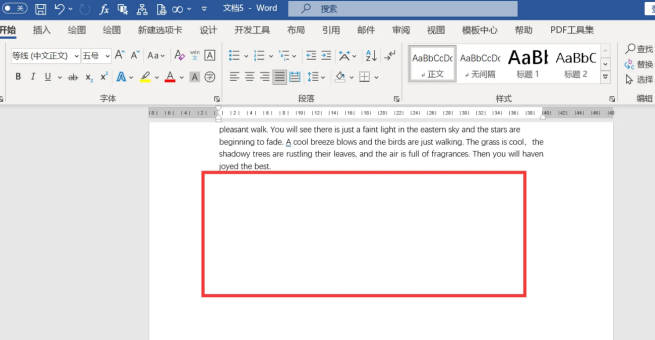在word文档中将空白的表格删除的办法不只有一个,可以通过上方工具栏中的删除表格选项将表格删除,也可以使用查找替换功能,将word文档中所有的多余表格删除,或者直接移动鼠标手动删除。
使用工具:机械革命s3Pro,Windows 11,Word 20212108。
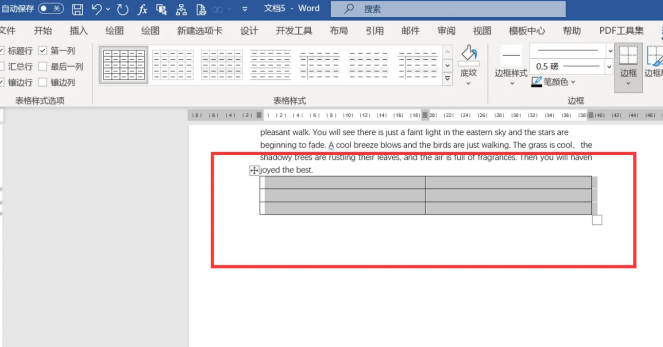
在word文档中将空白表格删除的操作方法步骤:
1. 首先打开所需要进行编辑的word文档。在word文档中完成内容的编辑,如果发现有多余的表格。需要将多余的空白表格删除。
2. 移动鼠标将鼠标移动到表格左上角,点击表格左上角的十字箭头,先将整个表格全部选中。
3. 表格选中之后,就会出现浮动的工具栏。浮动的工具栏中有字体字体,型号,颜色,插入删除,批注等多个选项。使用鼠标单击删除这一选项。就会弹出相应的删除选项。
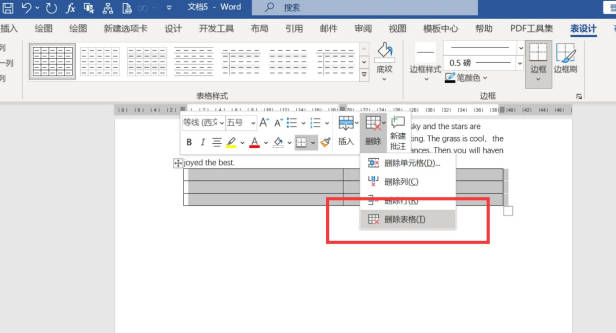
4. 在弹出的删除选项中,找到删除表格这一选项,使用鼠标,单击确定。就能够将文档中被选中的空白表格全部删除。
5. 在word文档中想要删除空白表格,也可以通过查找替换功能进行删除。打开word文档之后,先按下CTRL+F键。或者直接点击上方的编辑按钮,在菜单栏中找到查找和替换这一选项,使用鼠标,单击确定。打开查找替换的编辑页面。在查找选项中输入“⋀t⋀P”,在替换为这一选项中留下空白,什么也不填,直接点击下方的全部替换按钮,就可以将文中所有的多余的空白表格全部删除。
6. 手动删除空白表格的方法。在打开word文档之后,直接移动鼠标到空白的表格旁边。点击鼠标的右键,就会出现弹出窗口,在弹出窗口中找到删除这一选项。就能够将空白的表格全部删除,不断重复此动作,就能够将所有多余出来的空白表格全部删除。